Fitbitsense2はSuicaをチャージして使うことができます。
電車やバスはもちろんですが、自動販売機などでもSuicaにチャージをしていれば使えます。
ランニングをするときに、わざわざ財布やスマートフォンを持っていなくても良いのは便利ですね。

だけどどうやってSuicaの設定をしてよいかがわからない・・・
今回は、そんな方に向けてFitbitsense2のSuicaの設定の仕方を解説します。

- Suicaでできること
- Suicaの設定方法
- Suicaのチャージ方法は?
- Suicaの定期は使える?
目次
Fitbitsense2 Suicaチャージでできること
Suicaをチャージすることで、電車・バス・コンビニ・自動販売機で使うことができます。
その他には、ファミレスなどでもSuicaのマークがある場所であれば使うことができます。

ちょっと出歩くのにも現金を持ち歩く必要がなくなります!
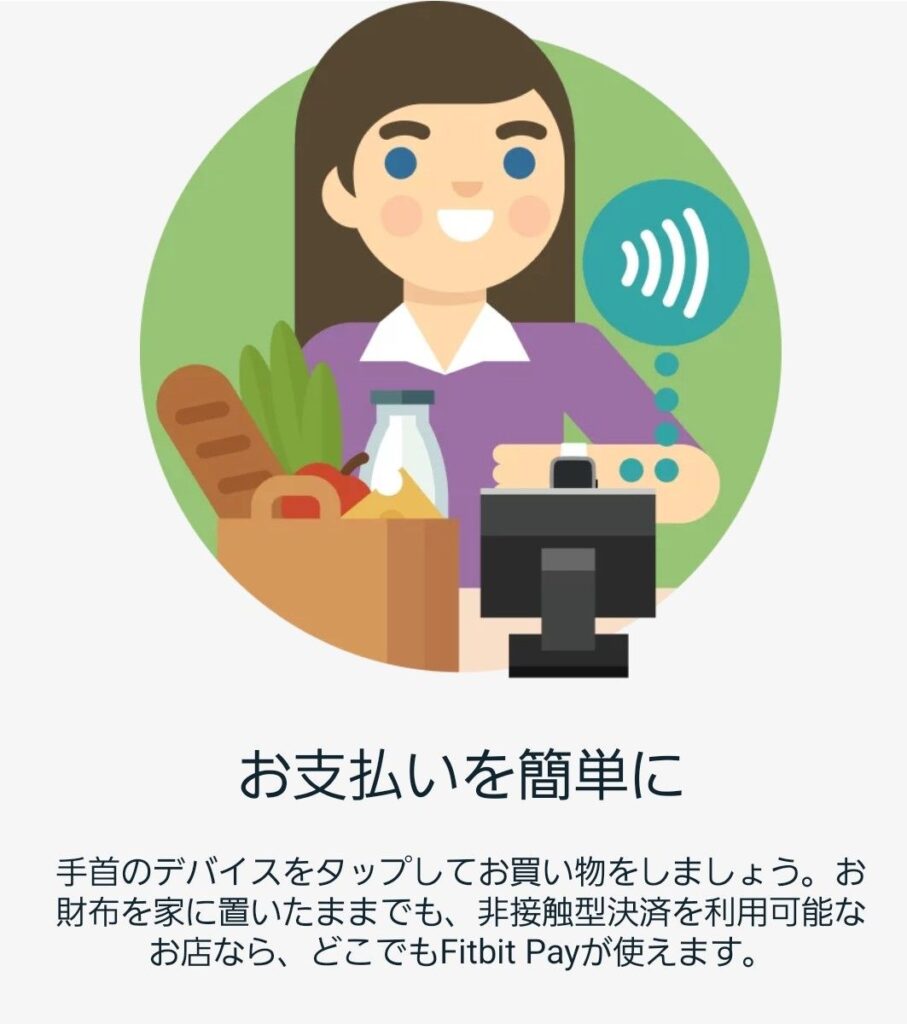
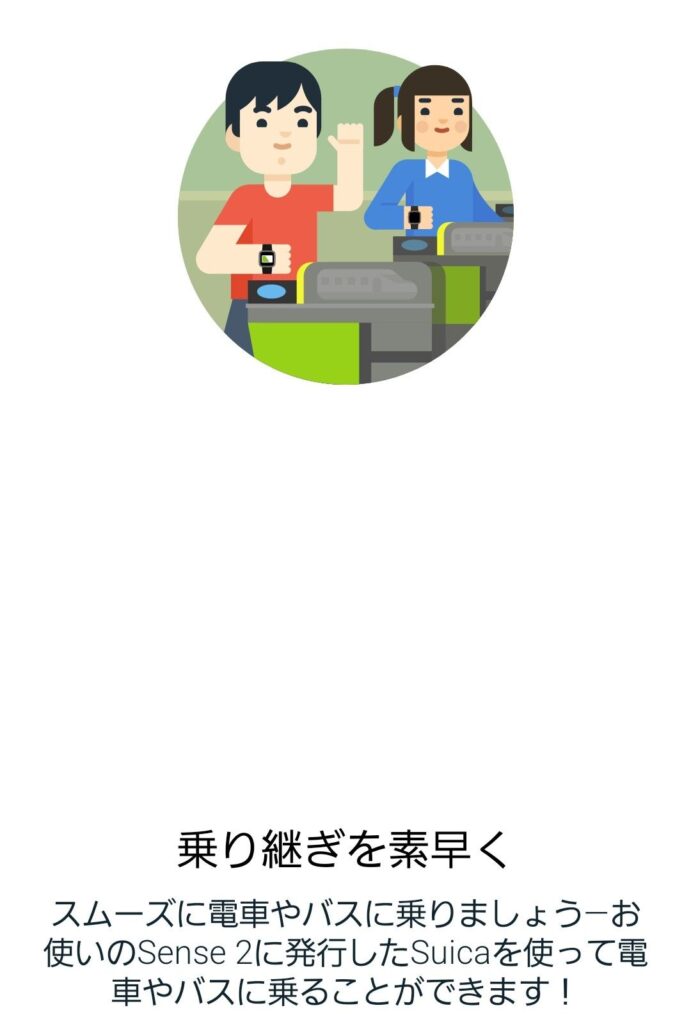
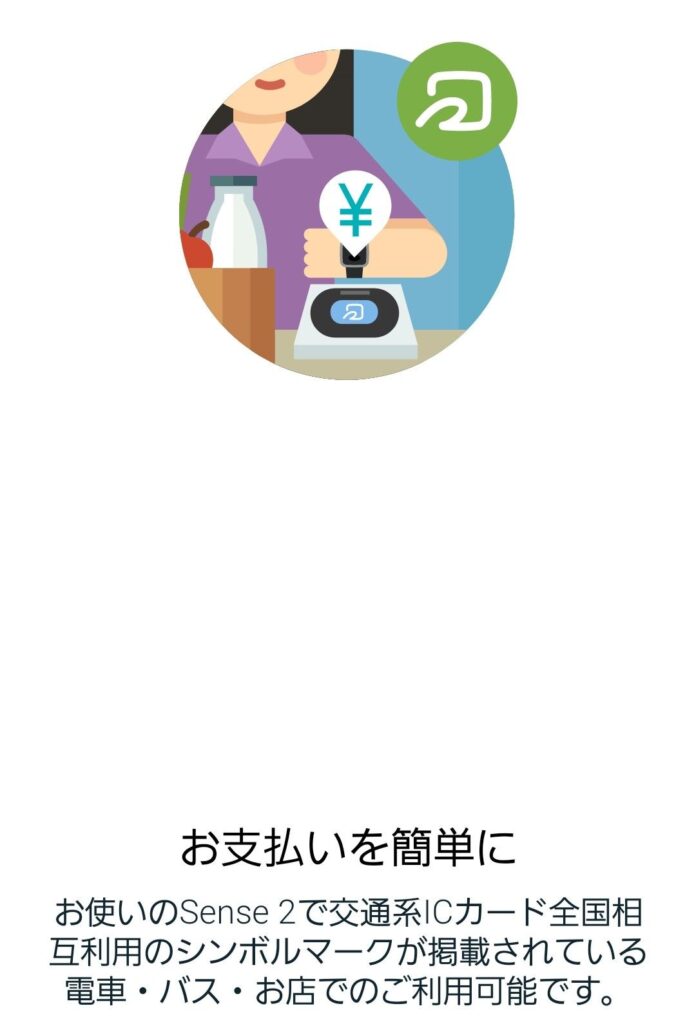
Suicaのチャージ方法は、
GooglePayでチャージをすることができます。
Fitbitsense2 Suicaチャージの設定方法
Suicaの設定は3分で簡単に終わります!
順番に解説をしていきます。
STEP1 デバイスを選ぶ
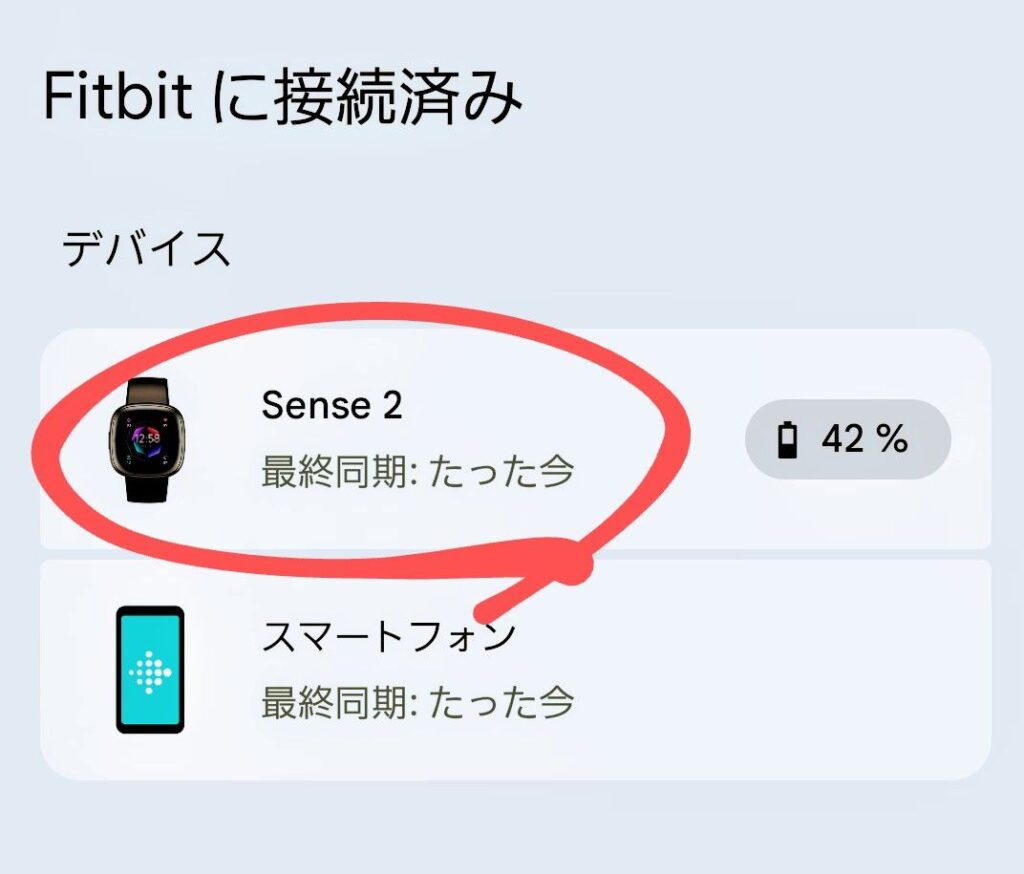

スマートフォンのアプリでこちらの画面から開始します。
STEP2 ウォレットを選ぶ
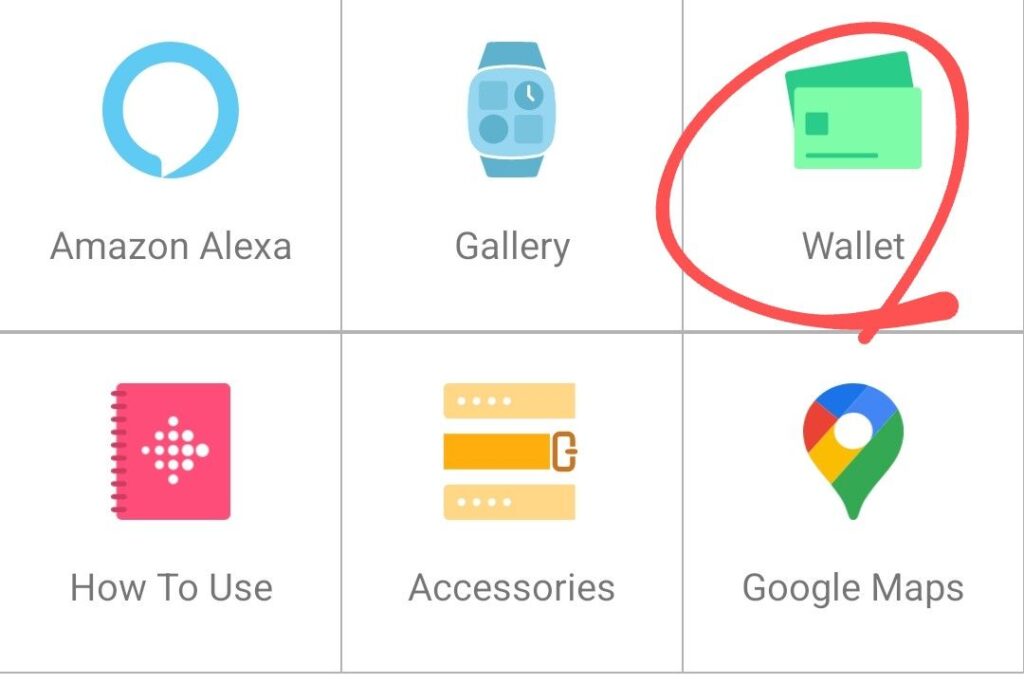
STEP3 Suicaを選ぶ
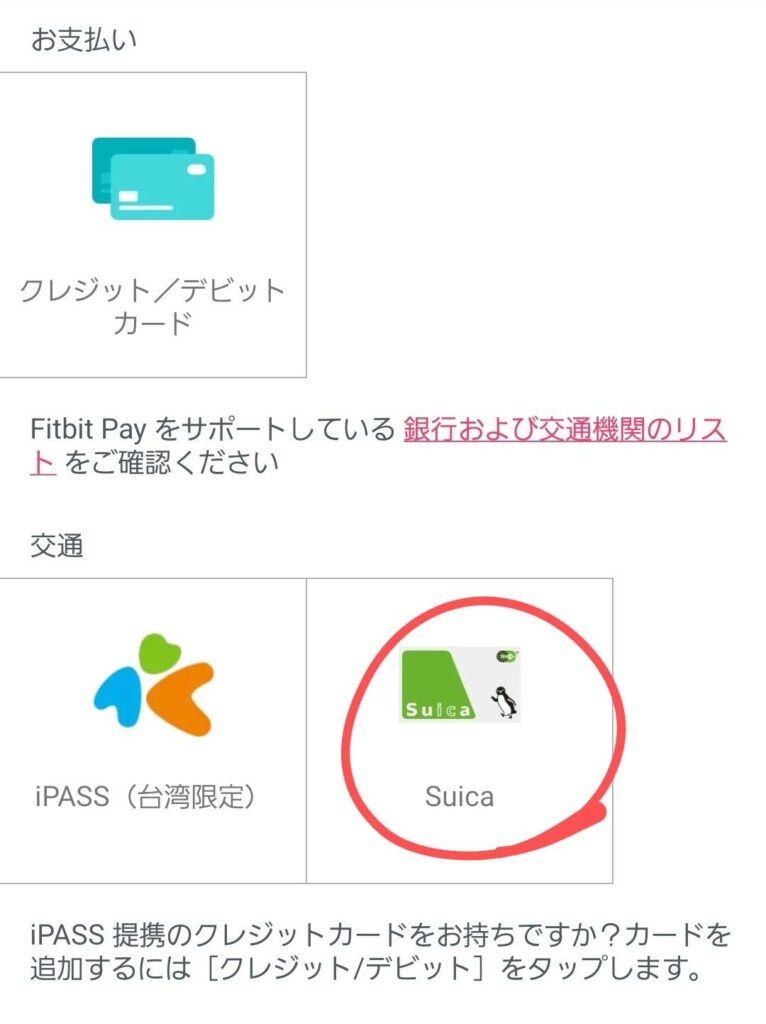
STEP4 入金する額を決める
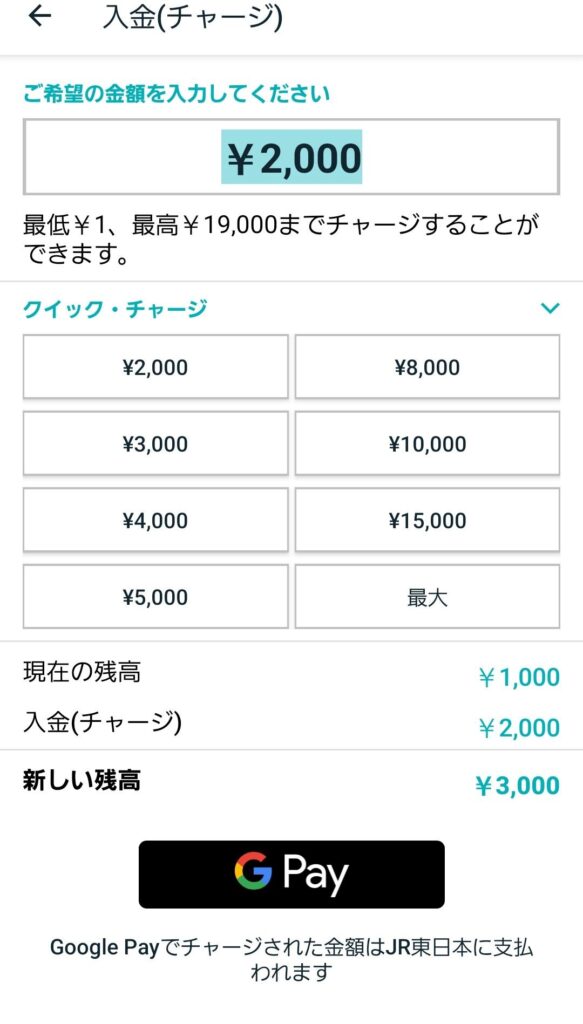

チャージはGoogle Payでできます。
STEP5 FitbitSense2と同期する
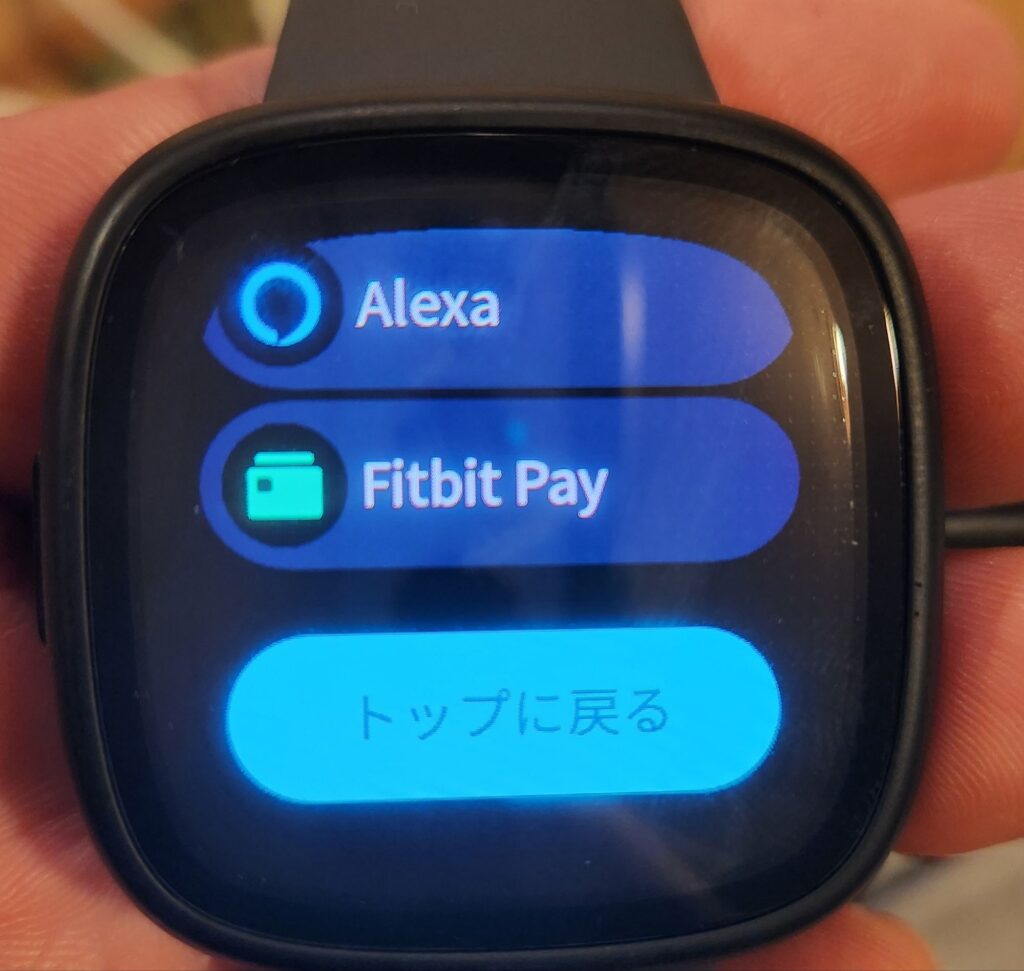
フイットビットを開いて、FitbitPayを選びます。ここで端末と同期をすると表示されるので、端末も同じく開くと同期完了します。
STEP6 Suicaが表示されます。

同期が完了するとFitbitの画面にSuicaが表示されます。

同期するのを待って、この画面が出ればもう使うことができます。
Fitbitsense2 Suica定期は使える?
残念ながら現在(2024年7月)、Suicaの定期やオートチャージをつかうことはできません。

もし今のSuicaの定期が引き継ぎできればもっと便利になりますね。
もしスマートウォッチで定期券やオートチャージの機能を使いたいという方は、アップルウォッチがオススメです。

私の場合は、Suicaを定期で買っていないのでFitbitSense2で便利に使えています。



